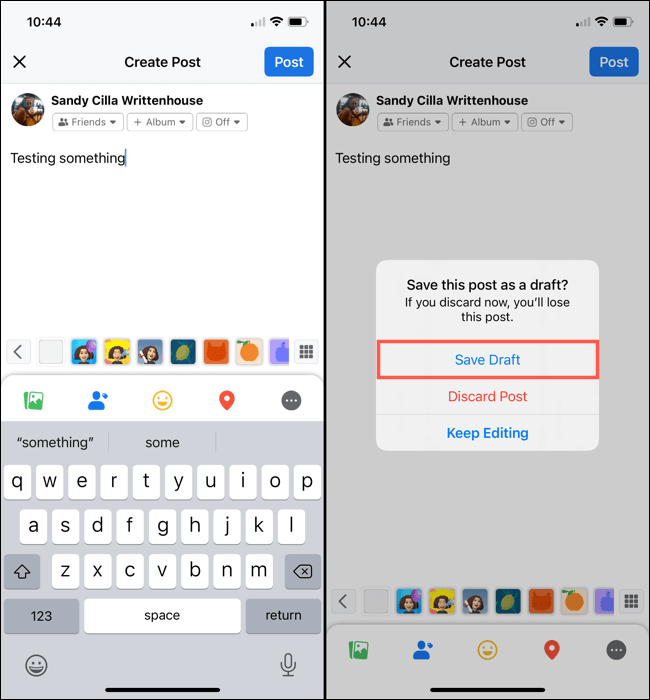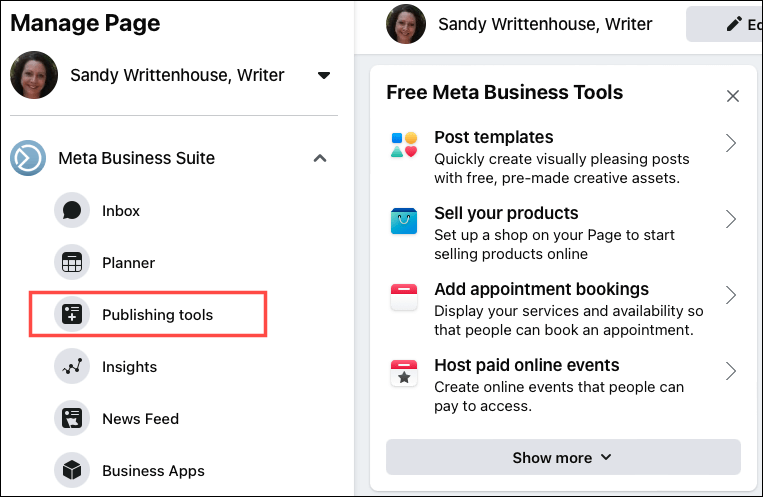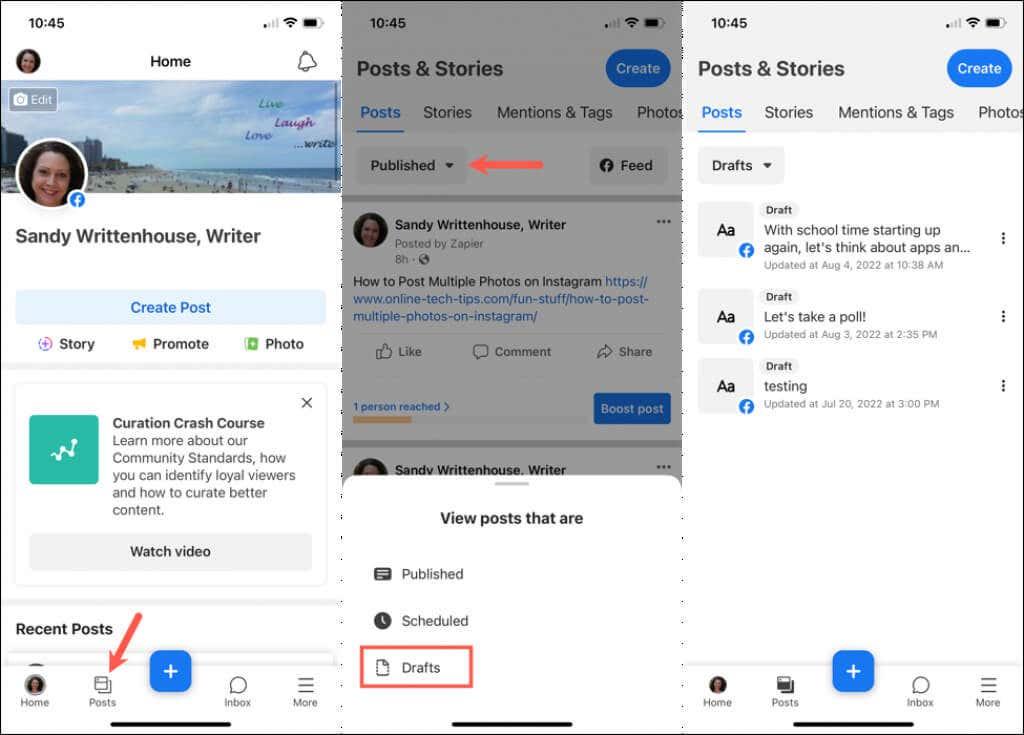Έχετε αφιερώσει ποτέ χρόνο στη δημιουργία μιας ανάρτησης στο Facebook, αποφασίσατε να περιμένετε πριν τη δημοσιεύσετε και μετά δεν μπορέσατε να βρείτε το πρόχειρο που νομίζατε ότι αποθηκεύσατε; Ο εντοπισμός πρόχειρων των αναρτήσεών σας στο Facebook δεν είναι απλός, αλλά είμαστε εδώ για να σας βοηθήσουμε.
Πίνακας Περιεχομένων
- Σχετικά με τα προσχέδια του Facebook
- Βρείτε προσχέδια στο Facebook για το προσωπικό σας προφίλ
- Βρείτε προσχέδια Facebook για μια σελίδα στον Ιστό
- Ελέγξτε και επεξεργαστείτε ένα σχέδιο
- Δημοσίευση, Προγραμματισμός ή Διαγραφή ενός προχείρου
- Δημιουργήστε ένα νέο προσχέδιο
- Βρείτε προσχέδια Facebook για μια σελίδα στην εφαρμογή για κινητά
- Θα χρησιμοποιήσετε τα πρόχειρά σας στο Facebook;

Σχετικά με τα προσχέδια του Facebook
Υπάρχει διαφορά μεταξύ των πρόχειρων που αποθηκεύετε για μια επιχειρηματική σελίδα στο Facebook και για το προσωπικό σας προφίλ στο Facebook.
Πρόχειρα για Προφίλ vs Σελίδες
Από τη σύνταξη αυτού του άρθρου, μπορείτε να εντοπίσετε μόνο όλα τα αποθηκευμένα πρόχειρα για μια σελίδα στο Facebook. Μόλις το κάνετε, μπορείτε να επεξεργαστείτε, να δημοσιεύσετε ή να διαγράψετε ένα πρόχειρο. Δυστυχώς, για το προσωπικό σας προφίλ, δεν υπάρχει κεντρική τοποθεσία που να συγκρατεί αυτά τα προσχέδια.
Βρείτε προσχέδια στο Facebook για το προσωπικό σας προφίλ
Όταν δημιουργείτε μια ανάρτηση και την κλείνετε πριν τη δημοσιεύσετε, θα πρέπει να δείτε μια επιλογή αποθήκευσης του προχείρου όπως φαίνεται παρακάτω.
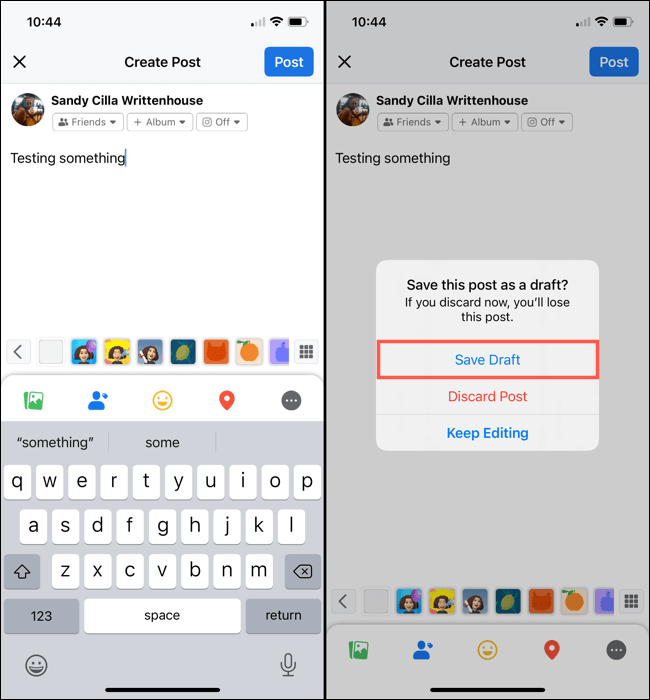
Πώς να προχωρήσετε
- Ανοίξτε ξανά το Facebook.
- Επιλέξτε το πλαίσιο "Τι είναι στο μυαλό σας" στη ροή ειδήσεων.
- Θα δείτε το "πρόχειρο" που αποθηκεύσατε, έτοιμο να δημοσιευτεί.
- Για δημοσίευση, πατήστε Δημοσίευση.
Αυτός ο τρόπος λειτουργεί είτε στον Ιστό είτε στην εφαρμογή για κινητά, αν και υπάρχουν ορισμένες προειδοποιήσεις.
- Παρακαλώ θυμηθείτε ότι τα πρόχειρα δεν συγχρονίζονται μεταξύ των συσκευών.
- Το πρόχειρο που αποθηκεύετε θα αφαιρεθεί μόλις δημιουργήσετε μια νέα ανάρτηση.
Βρείτε προσχέδια Facebook για μια σελίδα στον Ιστό
Τα πρόχειρα που αποθηκεύετε για μια σελίδα στο Facebook που διαχειρίζεστε λειτουργούν διαφορετικά.
- Από την κύρια οθόνη του Facebook, επιλέξτε Σελίδες στα αριστερά.
- Επιλέξτε τη σελίδα σας και πηγαίνετε στο Meta Business Suite.
- Στά διαχείριση για Εργαλεία δημοσίευσης.
- Περάστε στην καρτέλα Πρόχειρα στο πάνω μέρος.
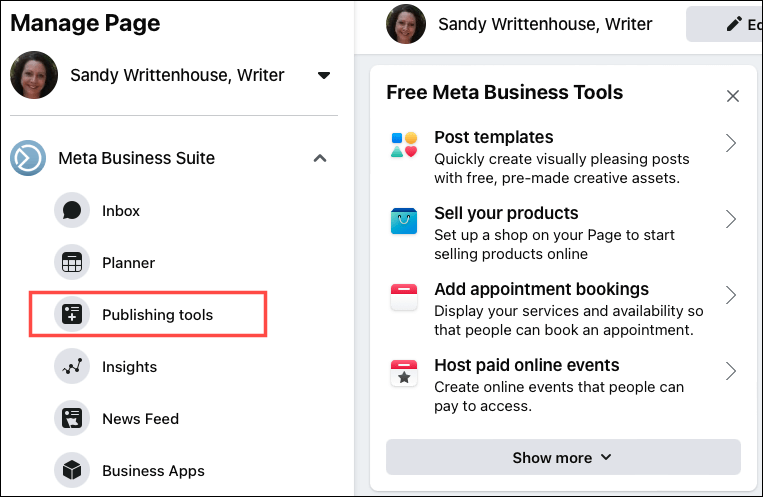
Διαχείριση προσχεδίων
Μπορείτε να δημοσιεύσετε, να επεξεργαστείτε ή να διαγράψετε τα πρόχειρά σας απευθείας από τη λίστα.
Ελέγξτε και επεξεργαστείτε ένα σχέδιο
Για να ελέγξετε και να κάνετε αλλαγές σε ένα πρόχειρο, απλώς επιλέξτε το από τη λίστα.
Δημοσίευση, Προγραμματισμός ή Διαγραφή ενός προχείρου
Αν θέλετε να δημοσιεύσετε γρήγορα ή να διαγράψετε ένα πρόχειρο, απλώς τοποθετήστε το δείκτη πάνω από αυτό και επιλέξτε τη σχετική επιλογή.
Δημιουργήστε ένα νέο προσχέδιο
Μπορείτε να δημιουργήσετε μια νέα ανάρτηση οποιαδήποτε στιγμή μέσω των εργαλείων του Meta Business Suite.
Βρείτε προσχέδια Facebook για μια σελίδα στην εφαρμογή για κινητά
Ανοίξτε την εφαρμογή Meta Business Suite και μεταβείτε στην καρτέλα Αναρτήσεις.
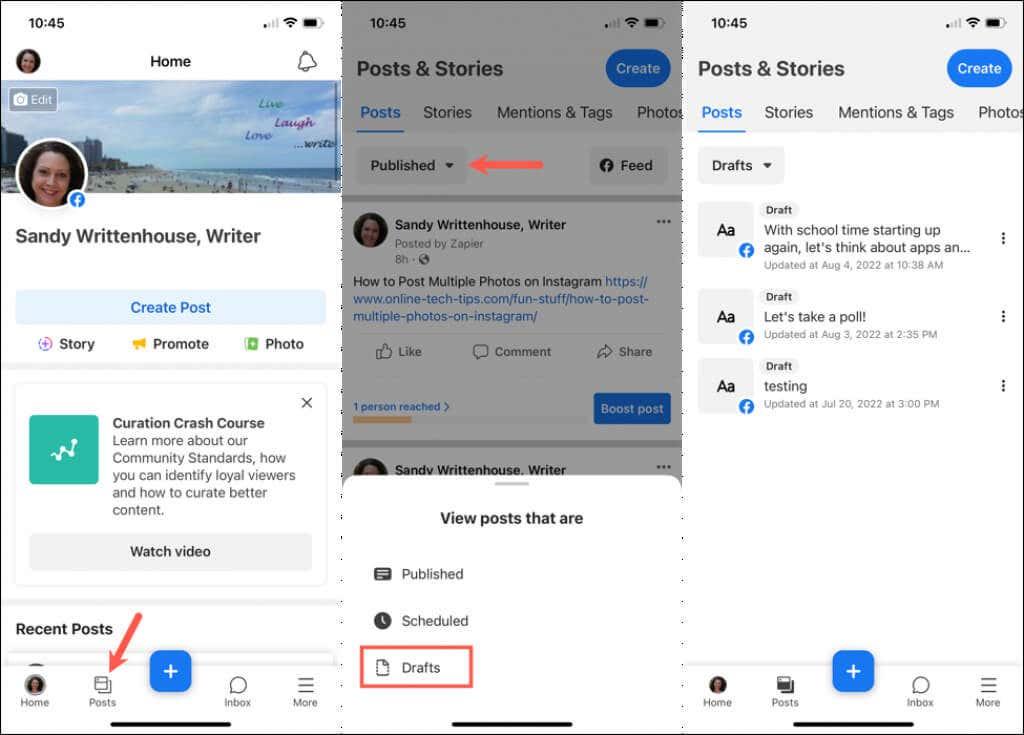
Θα χρησιμοποιήσετε τα πρόχειρά σας στο Facebook;
Αν και το Facebook δεν προσφέρει πολλές δυνατότητες για προσωπικά πρόχειρα, μπορείτε τουλάχιστον να δείτε, να επεξεργαστείτε και να μοιραστείτε τις τελευταίες σας αποθηκευμένες αναρτήσεις. Για σελίδες, έχετε περισσότερη ευχέρεια να δημοσιεύσετε ή να προγραμματίσετε αναρτήσεις όπως θέλετε.
Λαβή της Εφαρμογής Meta Business Suite
Εάν δεν διαθέτετε την εφαρμογή Meta Business Suite, μπορείτε να την κατεβάσετε δωρεάν σε Android και iOS.
Τώρα που ξέρετε πώς να βρίσκετε πρόχειρα στο Facebook, ρίξτε μια ματιά στο πώς μπορείτε να απενεργοποιήσετε τα σχόλια για μια ανάρτηση ή πώς να καρφιτσώσετε μια ανάρτηση στο Facebook.